Εύδοξος Δήλωση Συγγραμμάτων
|
|
|
- Προκόπιος Παπαϊωάννου
- 10 χρόνια πριν
- Προβολές:
Transcript
1 Εύδοξος Δήλωση Συγγραμμάτων Το πρόγραμμα «Εύδοξος» αφορά στη διανομή Συγγραμμάτων των Τεχνολογικών και Πανεπιστημιακών Ιδρυμάτων της Επικράτειας. Στόχος του Πληροφοριακού Συστήματος (ΠΣ) της Δράσης είναι να αποτελέσει το κεντρικό σημείο για την εκτέλεση κάθε ενέργειας που αφορά στη διάθεση και διαχείριση των Πανεπιστημιακών Συγγραμμάτων. Με τον νέο τρόπο διανομής όλες οι απαιτούμενες διαδικασίες για την παραλαβή των Συγγραμμάτων από τους φοιτητές αυτοματοποιούνται και επιταχύνονται. Ο κύριος σκοπός της Δράσης είναι η πλήρης ενημέρωση των φοιτητών για τα προτεινόμενα Συγγράμματα καθώς και η έγκαιρη διανομή τους, παράγοντες που συμβάλλουν στη βελτίωση της παρεχόμενης εκπαίδευσης. Όλοι οι φοιτητές σε κάθε εξάμηνο της φοίτησής τους είναι απαραίτητο να εισέλθουν στην υπηρεσία που αφορά στη Δήλωση Συγγραμμάτων για να μπορέσουν να παραλάβουν Συγγράμματα. Συγκεκριμένα, οι φοιτητές έχουν τη δυνατότητα σε κάθε εξάμηνο να εισέλθουν στο σύστημα του «Εύδοξος», να ενημερωθούν για τα Συγγράμματα που προτείνουν οι διδάσκοντες των μαθημάτων και να δηλώσουν τα Συγγράμματα που επιθυμούν. Επιπλέον, έχουν πρόσβαση σε πληροφορίες για τον τόπο παραλαβής των δηλωθέντων βιβλίων. Αφού ολοκληρώσουν τη Δήλωση Συγγραμμάτων παραλαμβάνουν στο που καταχώρισαν έναν κωδικό PIN. Χρησιμοποιώντας τον κωδικό που έλαβε κάθε φοιτητής από το «Εύδοξος» έχει άμεσα τη δυνατότητα να παραλάβει τα Συγγράμματά του από το σημείο διανομής που έχει αναλάβει τη διαδικασία παράδοσης για το κάθε βιβλίο, αφού γίνει έλεγχος ταυτοπροσωπίας του φοιτητή. 1
2 Είσοδος στο Πληροφοριακό Σύστημα Από την αρχική σελίδα της δράσης του «Εύδοξος»: ο φοιτητής επιλέγει το σύνδεσμο «ΦΟΙΤΗΤΕΣ- Δήλωση Συγγραμμάτων» (βλ. Εικόνα 1). Εικόνα 1 Αρχική Σελίδα Στη σελίδα που ανοίγει, επιλέγει το Εκπαιδευτικό Ίδρυμα, στο οποίο ανήκει η οικεία σχολή και έπειτα πατάει το κουμπί «Επιβεβαίωση» (βλ. Εικόνα 2). Εικόνα 2 Επιλογή Εκπαιδευτικού Ιδρύματος 2
3 Στη συνέχεια, στο παράθυρο ή τη σελίδα που παρουσιάζεται (ανάλογα με το Εκπαιδευτικό Ίδρυμα στο οποίοι είναι εγγεγραμμένος) ο φοιτητής εισάγει το Όνομα Χρήστη και τον Κωδικό Πρόσβασης, που έχει παραλάβει από το οικείο Ίδρυμα (βλ. Παρατηρήσεις) για να οδηγηθεί στην αρχική σελίδα της Εφαρμογής Δηλώσεων Συγγραμμάτων (βλ. Εικόνα 3). Εικόνα 3 Ταυτοποίηση φοιτητή Διαχείριση στοιχείων φοιτητή Εφόσον ο φοιτητής πραγματοποιήσει την πρώτη είσοδο στην εφαρμογή είναι απαραίτητο να εισαχθούν τα στοιχεία στο παράθυρο που εμφανίζεται (βλ. Εικόνα 4). Τα πεδία που ζητούνται να συμπληρωθούν είναι τα ακόλουθα: Προσωπικό επικοινωνίας: Σε αυτό το αποστέλλεται ο κωδικός PIN, ο οποίος είναι απαραίτητος για την παραλαβή των Συγγραμμάτων. Αριθμός κινητού τηλεφώνου: Σε αυτόν τον αριθμό αποστέλλεται ο κωδικός PIN που προαναφέρθηκε. Αριθμός Μαθημάτων για τα οποία έχετε ήδη παραλάβει Συγγράμματα πριν το σύστημα «Εύδοξος»: Πρόκειται για το συνολικό αριθμό μαθημάτων για τα οποία ο Φοιτητής έχει παραλάβει σύγγραμμα (το οποίο μπορεί να αποτελείται από ένα ή περισσότερα βιβλία) πριν από την έναρξη του προγράμματος «Εύδοξος». Δε συμπεριλαμβάνονται δωρεάν πανεπιστημιακές σημειώσεις ή σημειώσεις εργαστηρίων. Τρέχον εξάμηνο: Σε αυτό το πεδίο ο φοιτητής πληκτρολογεί το νέο εξάμηνο στο οποίο έχει εγγραφεί. 3
4 Πατώντας το κουμπί «Αποθήκευση» ολοκληρώνεται η καταχώριση των στοιχείων του φοιτητή. Εικόνα 4 Καταχώριση στοιχείων φοιτητή Σε περίπτωση που υπάρχει λάθος στην καταχώριση των στοιχείων εμφανίζεται δίπλα από το πεδίο στο οποίο εντοπίστηκε το σφάλμα, το ακόλουθο εικονίδιο:. Περνώντας το δείκτη του ποντικιού πάνω από αυτό, εμφανίζεται κάτω από το πεδίο η περιγραφή του προβλήματος (βλ. Εικόνα 5). Εικόνα 5 Εσφαλμένη καταχώριση στοιχείων φοιτητή 4
5 Στη συνέχεια εμφανίζεται η αρχική σελίδα της εφαρμογής. Σε αυτή εμφανίζονται τα στοιχεία του φοιτητή, και γενικές πληροφορίες σχετικά με τις ημερομηνίες υποβολής δηλώσεων και την προθεσμία παραλαβής βιβλίων από σημεία διανομής (βλ. Εικόνα 6). Εικόνα 6 Αρχική Σελίδα Σε περίπτωση που ο φοιτητής επιθυμεί να μεταβάλει τα στοιχεία που καταχώρισε, μπορεί να επιλέξει το κουμπί «Αλλαγή Στοιχείων Φοιτητή» (βλ. Εικόνα 6), οπότε και εμφανίζεται το παράθυρο της Εικόνας 4, στο οποίο μπορούν να τροποποιηθούν τα καταχωρισμένα στοιχεία. Θα πρέπει να σημειωθεί πως τα πεδία «Τρέχον Εξάμηνο» και «Αριθμός Μαθημάτων για τα οποία έχετε ήδη παραλάβει Συγγράμματα πριν το σύστημα Εύδοξος» αποτελούν στοιχεία που για να τροποποιηθούν απαιτείται να προηγηθεί επικοινωνία με το Γραφείο Αρωγής Χρηστών. Δήλωση συγγραμμάτων Προκειμένου να ξεκινήσει τη διαδικασία μίας νέας δήλωσης συγγραμμάτων για το τρέχον εξάμηνο, ο φοιτητής επιλέγει «Δηλώσεις Συγγραμμάτων» από το μενού πλοήγησης που βρίσκεται πάνω αριστερά στη σελίδα. Έπειτα κάτω από τη Λίστα δηλώσεων ο φοιτητής επιλέγει το κουμπί «Δημιουργία νέας δήλωσης» (βλ. Εικόνα 7). 5
6 Εικόνα 7 Πρόσβαση στην τρέχουσα Δήλωση Συγγραμμάτων Μόλις ο φοιτητής επιλέξει να κάνει νέα δήλωση εμφανίζονται οι «Όροι και Προϋποθέσεις» του προγράμματος Εύδοξος. Συγκεκριμένα, ο φοιτητής αφού διαβάσει τους όρους και τις προϋποθέσεις οι οποίοι θα εμφανιστούν στην Εικόνα, πατώντας πάνω στον αντίστοιχο σύνδεσμο, πρέπει να επιλέξει το αντίστοιχο κουτί (βλ. Εικόνα 8). Εικόνα 8 Όροι και Προϋποθέσεις Επιπρόσθετα, σε περίπτωση που δεν είναι κάτοχος άλλου πτυχίου τριτοβάθμιας εκπαίδευσης, πρέπει να επιλέξει και το δεύτερο κουτί. Τέλος, ο φοιτητής πατάει το κουμπί «Υποβολή»(βλ. Εικόνα 9). 6
7 Εικόνα 9 Αποδοχή για τους Όρους και Προϋποθέσεις Στη σελίδα που εμφανίζεται παρουσιάζονται όλα τα εξάμηνα της αντίστοιχης περιόδου για τα οποία ο φοιτητής με βάση το εξάμηνό του, μπορεί να δηλώσει συγγράμματα. (βλ. Εικόνα 10). Εικόνα 10 Εξάμηνα Τμήματος Επιλέγοντας κάποιο εξάμηνο εμφανίζονται όλα τα μαθήματα που περιλαμβάνονται σε αυτό, συνοδευόμενα από σύντομες πληροφορίες που τα αφορούν, όπως ο κωδικός του, ο Διδάσκων, το εξάμηνο και η περίοδος διδασκαλίας του (βλ. Εικόνα 11). 7
8 Εικόνα 11 Μαθήματα Τμήματος Από τον εμφανιζόμενο κατάλογο μαθημάτων ο φοιτητής επιλέγει, πατώντας πάνω στον τίτλο τους, μόνο τα μαθήματα τα οποία έχει δηλώσει κατά την εγγραφή του και για τα οποία δικαιούται Σύγγραμμα. Αυτόματα εμφανίζονται κάτω από το μάθημα τα αντίστοιχα προτεινόμενα Συγγράμματα (βλ. Εικόνα 12). Ο φοιτητής μπορεί να επιλέξει ένα εξ αυτών. Εικόνα 12 Εμφάνιση προτεινόμενων Συγγραμμάτων 8
9 Ο φοιτητής έχει τη δυνατότητα ανά πάσα στιγμή να προβάλει περισσότερες πληροφορίες για τα βιβλία που εμφανίζονται κάνοντας κλικ πάνω στον τίτλο τους, οπότε θα εμφανισθεί ένα νέο παράθυρο όπως παρουσιάζεται στην ακόλουθη Εικόνα (βλ. Εικόνα 13). Εικόνα 13 Προβολή καταχωρισμένων στοιχείων των βιβλίων Στους φοιτητές επίσης δίνεται η δυνατότητα να επιλέξουν Δωρεάν Ηλεκτρονικά Βιβλία ή Σημειώσεις που έχουν καταχωριστεί στη Βάση του Ευδόξου. Οι φοιτητές επιλέγουν το Δωρεάν Ηλεκτρονικό Βιβλίο ή Σημείωση που επιθυμούν και μπορούν να το μεταφορτώσουν από τη σελίδα επισκόπησης (βλ. Εικόνα 14 και Εικόνα 15 αντίστοιχα). Εικόνα 14 Σύνδεσμος για μεταφόρτωση Ηλεκτρονικού Βιβλίου 9
10 Εικόνα 15 Σύνδεσμος για μεταφόρτωση Δωρεάν Ηλεκτρονικής Σημείωσης Κάθε φορά που επιλέγεται κάποιο Σύγγραμμα για ένα μάθημα εμφανίζεται δίπλα στον τίτλο του μαθήματος ένα επιλεγμένο κουτάκι (βλ. Εικόνα 16). Εικόνα 16 Επιλογή Συγγραμμάτων 10
11 Εάν ο φοιτητής το επιθυμεί μπορεί να ακυρώσει την επιλογή του (κάνοντας κλικ επάνω στο κουτάκι δίπλα από το μάθημα, ώστε αυτό να καθαρίσει), ή να επιλέξει ένα διαφορετικό Σύγγραμμα για το μάθημα. Αφού επιλέξει όσα Συγγράμματα δικαιούται, ο φοιτητής πατάει στο κουμπί «Συνέχεια» που βρίσκεται στα δεξιά της σελίδας. Τότε εμφανίζεται η σελίδα (βλ. Εικόνα 17) στην οποία παρατίθεται η «Περίληψη Επιλογών», δηλαδή η λίστα των Συγγραμμάτων που έχει επιλέξει ανά μάθημα. Εικόνα 17 Περίληψη Επιλογών Ο φοιτητής έχει τη δυνατότητα να μεταβάλει τις επιλογές του, επιλέγοντας «Τροποποίηση Δήλωσης». Διαφορετικά επιλέγοντας «Συνέχεια» μπορεί να περάσει στο επόμενο βήμα της Δήλωσης Συγγραμμάτων. Στοιχεία Παραλαβής Συγγραμμάτων Στην επόμενη σελίδα ο φοιτητής μπορεί να δει επισκοπικά τη λίστα με όλα τα βιβλία που έχει επιλέξει καθώς και τις «Επιλογές Παραλαβής», δηλαδή πληροφορίες για τον τρόπο παραλαβής των αντίστοιχων βιβλίων. (βλ. Εικόνα 18). 11
12 Εικόνα 18 Στοιχεία παραλαβής συγγραμμάτων Για κάθε βιβλίο, για το οποίο έχει ορισθεί Σημείο Διανομής στο νομό του Τμήματος του φοιτητή, παρουσιάζεται, δίπλα στα στοιχεία του, ο τίτλος του αντίστοιχου Σημείου Διανομής καθώς και τα διαθέσιμα τεμάχια κάθε βιβλίου την παρούσα χρονική στιγμή. Πατώντας τον τίτλο του σημείου διανομής εμφανίζονται αναλυτικά τα στοιχεία του(βλ. Εικόνα 19): Διεύθυνση Ταχυδρομικός κώδικας Fax Κινητό τηλέφωνο Σταθερό τηλέφωνο Ώρες λειτουργίας Σημείο στο Χάρτη (Αφορά στην εμφάνιση χάρτη με την ακριβή διεύθυνση του σημείου διανομής) Εικόνα 19 Προβολή των στοιχείων των σημείων διανομής 12
13 Επιλογή Σταθμού Courier Για Συγγράμματα, για τα οποία δεν έχει ορισθεί Σημείο Διανομής, εμφανίζεται δίπλα από το βιβλίο «Το βιβλίο μπορείτε να το παραλάβετε μέσω Courier». Σε αυτήν την περίπτωση, ο φοιτητής καλείται να επιλέξει το κουμπί «Αλλαγή Σταθμού Courier» στο κάτω μέρος της σελίδας (βλ. Εικόνα 20). Εικόνα 20 Στοιχεία παραλαβής Συγγραμμάτων Στη συνέχεια, πληκτρολογεί τον ταχυδρομικό κώδικα της περιοχής από όπου τον εξυπηρετεί να παραλάβει τα βιβλία που διανέμονται μέσω Courier και έπειτα πατάει το κουμπί «Αναζήτηση». Για να εγκαταλείψει τον καθορισμό του σταθμού courier μπορεί να πατήσει «Ακύρωση» (βλ. Εικόνα 21). Εικόνα 21 Εύρεση σταθμού ταχυμεταφορών 13
14 Αφού πατήσει ο φοιτητής το κουμπί «Αναζήτηση», εμφανίζονται τα στοιχεία του σταθμού ταχυμεταφορών που εξυπηρετεί την αντίστοιχη περιοχή. Για να αποθηκεύσει τον εμφανιζόμενο σταθμό επιλέγει το κουμπί «Επιλογή Σταθμού Courier», διαφορετικά μπορεί να επιλέξει «Ακύρωση» (βλ. Εικόνα 22). Εικόνα 22 Στοιχεία σταθμού ταχυμεταφορών Εάν ο ταχυδρομικός κώδικας που πληκτρολογήθηκε δεν είναι έγκυρος, τότε εμφανίζεται ένα πλαίσιο το οποίο αναγράφει «Δεν βρέθηκε Σταθμός Courier για αυτόν τον Ταχυδρομικό Κώδικα» (βλ. Εικόνα 23). Εικόνα 23 Αδυναμία εύρεσης σταθμού ταχυμεταφορών 14
15 Ακόμα και αφού έχει επιλεχθεί σταθμός courier, ο φοιτητής διαθέτει τη δυνατότητα να αλλάξει την επιλογή του, πατώντας το κουμπί «Αλλαγή Σταθμού Courier» (βλ. Εικόνα 24). Εικόνα 24 Αλλαγή επιλεγμένου σταθμού ταχυμεταφορών Επιλογή Παραλαβής Βιβλίου μέσω του Εύδοξος+ Εκτός από τους δύο ανωτέρους τρόπους, υπάρχει η δυνατότητα παραλαβής ενός βιβλίου από φοιτητή πατώντας το κουμπί «Επιλογή παραλαβής από φοιτητή» (βλ. Εικόνα 25). Η επιλογή αυτή είναι διαθέσιμη σε περίπτωση που κάποιος φοιτητής από το οικείο Τμήμα έχει δηλώσει πως διαθέτει το συγκεκριμένο βιβλίο. Σε περίπτωση που ο φοιτητής επιλέξει το συγκεκριμένο τρόπο παραλαβής προστίθενται στο λογαριασμό του πιστωτικές μονάδες τις οποίες στη συνέχεια μπορεί να χρησιμοποιήσει για την προμήθεια νέων Συγγραμμάτων. Περισσότερες πληροφορίες για αυτή τη διαδικασία παρατίθενται στον σύνδεσμο: 15
16 Εικόνα 25 Επιλογή παραλαβής βιβλίου από φοιτητή Τελική υποβολή δήλωσης Σε αυτό το σημείο υπάρχει η δυνατότητα επισκόπησης της περίληψης των επιλογών του φοιτητή ή τροποποίησης της δήλωσης από τα αντίστοιχα εικονίδια (βλ. Εικόνα 26). Εδώ θα πρέπει να σημειωθεί πως εάν δεν επιλεγεί σταθμός courier δεν μπορεί να υποβληθεί η δήλωση. Πατώντας το κουμπί «Τελική Υποβολή δήλωσης», ολοκληρώνεται η καταχώριση της δήλωσης συγγραμμάτων (βλ. Εικόνα 26). Εικόνα 26 Στοιχεία Παραλαβής Συγγραμμάτων 16
17 Στη συνέχεια εμφανίζεται το παράθυρο επιβεβαίωσης πως καταχωρίσθηκε με επιτυχία η δήλωση Συγγραμμάτων. (βλ. Εικόνα 27). Παράλληλα, εμφανίζεται στο πλαίσιο αυτό ο 12ψήφιος αριθμός PIN τον οποίο πρέπει να προσκομίσει ο φοιτητής για να παραλάβει τα Συγγράμματα από τα αντίστοιχα σημεία διανομής. Εικόνα 27 Ολοκλήρωση Δήλωσης Συγγραμμάτων Ταυτόχρονα, το σύστημα αποστέλλει στο του φοιτητή επιβεβαίωση της καταχώρισης μαζί με τον κωδικό, που απαιτείται για την παραλαβή των συγγραμμάτων (βλ. Εικόνα 28). Εικόνα 28 επιβεβαίωσης της επιτυχούς Δήλωσης Συγγραμμάτων 17
18 Σε περίπτωση που χαθεί αυτός ο κωδικός, για να ανακτηθεί θα πρέπει ο φοιτητής να επιστρέψει στην εφαρμογή δήλωσης Συγγραμμάτων. Αφού προχωρήσει μέχρι την Εικόνα με τα «Στοιχεία Παραλαβής Συγγραμμάτων», στα δεξιά της Εικόνας κάτω από το κουμπί «Τελική Υποβολή Δήλωσης» πλέον θα βρει μια νέα επιλογή, την «Υπενθύμιση του Αριθμού PIN» (βλ. Εικόνα 29). Πατώντας αυτό το κουμπί, θα εμφανιστεί ο αριθμός PIN στην οθόνη του και θα αποσταλεί στο που έχει δηλώσει. Εικόνα 29 Υπενθύμιση του Αριθμού PIN Να σημειωθεί ότι, ακόμα και μετά την τελική υποβολή της Δήλωσης Συγγραμμάτων, κάθε φοιτητής διατηρεί το δικαίωμα μεταβολής των επιλογών του κατά το χρονικό διάστημα που επιτρέπονται οι δηλώσεις για το Τμήμα του. Λίστα Δηλώσεων Ανά πάσα στιγμή στο σύστημα υπάρχουν διαθέσιμες όλες οι ολοκληρωμένες Δηλώσεις Συγγραμμάτων που έχει καταχωρίσει ο φοιτητής. Η προβολή τους μπορεί να πραγματοποιηθεί από το μενού πλοήγησης επιλέγοντας «Δηλώσεις Συγγραμμάτων (βλ. Εικόνα 30). Ο φοιτητής μπορεί να δει τη λίστα όλων των Δηλώσεων που έχει κάνει στην εφαρμογή. 18
19 Εικόνα 30 Εμφάνιση της Λίστας Δηλώσεων Σε αυτό το σημείο, ο φοιτητής έχει τη δυνατότητα να επιλέξει το σύνδεσμο «Επισκόπηση» της Δήλωσης που τον ενδιαφέρει (βλ. Εικόνα 30) για να δει αναλυτικά τα στοιχεία της. Εάν η προθεσμία για τις Δηλώσεις Συγγραμμάτων δεν έχει λήξει, ο φοιτητής έχει τη δυνατότητα να τροποποιήσει την τρέχουσα δήλωση επιλέγοντας «Ενημέρωση τρέχουσας δήλωσης» (βλ. Εικόνα 30) και στη συνέχεια μπορεί να επιλέξει το κουμπί «Τροποποίηση Δήλωσης» (βλ. Εικόνα 31). Εικόνα 31 Προβολή καταχωρισμένης Δήλωσης Συγγραμμάτων 19
20 Αποσύνδεση Για εξέλθει ο φοιτητής από την εφαρμογή μπορεί να επιλέξει το σύνδεσμο «Αποσύνδεση», που βρίσκεται πάνω δεξιά στη σελίδα (βλ. Εικόνα 32). Εικόνα 32 Αποσύνδεση Για να ολοκληρωθεί η αποσύνδεση από το σύστημα είναι απαραίτητο να κλείσει ο φοιτητής τον browser που χρησιμοποιεί, ακολουθώντας και τις οδηγίες που εμφανίζονται στην Εικόνα κατά την αποσύνδεση (βλ. Εικόνα 33). Εικόνα 33 Οδηγίες ολοκλήρωσης αποσύνδεσης 20
21 Παρατηρήσεις Για πληροφορίες σχετικά με τα στοιχεία πρόσβασης (Όνομα Χρήστη και Κωδικός Πρόσβασης) που απαιτούνται για την είσοδο στην Εφαρμογή Δήλωσης Συγγραμμάτων, καθώς και για τα προσωπικά στοιχεία του φοιτητή που εμφανίζονται στην εφαρμογή (Ονοματεπώνυμο, Αριθμός Μητρώου κλπ) ο φοιτητής θα πρέπει να αποταθεί στο Κέντρο Δικτύων του οικείου Ιδρύματος ή στη Γραμματεία του τμήματός του. Ο φοιτητής διατηρεί το δικαίωμα μεταβολής των επιλογών του για κάθε μάθημα μέχρις ότου παραλάβει τα συγγράμματα του. Εξαίρεση αποτελεί η περίπτωση που έχει δρομολογηθεί η αποστολή των συγγραμμάτων μέσω courier, οπότε και ο φοιτητής χρεώνεται το σύγγραμμα ως παραληφθέν, ακόμη κι αν τελικά δεν το παραλάβει (π.χ. Αν παρέλθει το χρονικό διάστημα κατά το οποίο το σύγγραμμα παραμένει στο σταθμό προορισμού του courier). Η αποστολή συγγραμμάτων μέσω courier γίνεται μόνο στην περίπτωση που ο διανομέας δεν έχει ορίσει ένα Σημείο Διανομής για το σύγγραμμά του στην πόλη του τμήματος του εκάστοτε φοιτητή. Η καταχώριση και η τροποποίηση της Δήλωσης Συγγραμμάτων μπορεί να πραγματοποιηθεί μόνο μέσα στο χρονικό διάστημα που καθορίζεται από το κάθε τμήμα. Εάν επιχειρήσει ο φοιτητής να δημιουργήσει ή τροποποιήσει Δήλωση εκτός αυτού του διαστήματος, η Εφαρμογή τον ενημερώνει για την αδυναμία ολοκλήρωσης της ενέργειας αυτής (βλ. Εικόνα 34). Εικόνα 34 Καταχώριση Δήλωσης Συγγραμμάτων εκτός προθεσμίας Επισημαίνεται ότι οποιαδήποτε πράξη του φοιτητή μέσα στο σύστημα επέχει θέση υπεύθυνης δήλωσης. Επιπλέον, με την είσοδό του στις υπηρεσίες του «Εύδοξος» δεσμεύεται να τηρεί τους όρους και τις προϋποθέσεις, τους οποίους αποδέχτηκε. Για απορίες και διευκρινίσεις μπορεί ο φοιτητής να επικοινωνεί με το Γραφείο Αρωγής Χρηστών τηλεφωνικά στο ή να υποβάλει ηλεκτρονικά το ερώτημά του στη διεύθυνση: 21
Εγχειρίδιο Λειτουργίας Τράπεζας Χρόνου
 Εγχειρίδιο Λειτουργίας Τράπεζας Χρόνου Bee Group Α.Ε. [Type the company name] [Pick the date] Εγχειρίδιο λειτουργίας Τράπεζας Χρόνου 2 ΠΕΡΙΕΧΟΜΕΝΑ 1. Αρχική Σελίδα... 3 2. Δημιουργία Λογαριασμού... 3 3.
Εγχειρίδιο Λειτουργίας Τράπεζας Χρόνου Bee Group Α.Ε. [Type the company name] [Pick the date] Εγχειρίδιο λειτουργίας Τράπεζας Χρόνου 2 ΠΕΡΙΕΧΟΜΕΝΑ 1. Αρχική Σελίδα... 3 2. Δημιουργία Λογαριασμού... 3 3.
Εγχειρίδιο λειτουργιών χρήστη (αποφοίτου) στο Mathiteia4u
 Εγχειρίδιο λειτουργιών χρήστη (αποφοίτου) στο Mathiteia4u Μέσω της ηλεκτρονικής πύλης www.mathiteia4u.gov.gr δίνεται πρόσβαση σε ένα νέο πρόγραμμα για την στήριξη νέων που έχουν μόλις αποφοιτήσει από την
Εγχειρίδιο λειτουργιών χρήστη (αποφοίτου) στο Mathiteia4u Μέσω της ηλεκτρονικής πύλης www.mathiteia4u.gov.gr δίνεται πρόσβαση σε ένα νέο πρόγραμμα για την στήριξη νέων που έχουν μόλις αποφοιτήσει από την
Εγχειρίδιο Χρήσης Προσωποποιημένων Υπηρεσιών Γ.Ε.ΜΗ. (ΕΠΙΧΕΙΡΗΣΕΙΣ)
 Εγχειρίδιο Χρήσης Προσωποποιημένων Υπηρεσιών Γ.Ε.ΜΗ. (ΕΠΙΧΕΙΡΗΣΕΙΣ) Έκδοση 2 - ΙΟΥΝΙΟΣ 2014 1 Πίνακας περιεχομένων Εισαγωγή... 3 1. Είσοδος στο σύστημα... 3 2. Αρχική Οθόνη Επιχείρησης... 4 2 Τα έγγραφά
Εγχειρίδιο Χρήσης Προσωποποιημένων Υπηρεσιών Γ.Ε.ΜΗ. (ΕΠΙΧΕΙΡΗΣΕΙΣ) Έκδοση 2 - ΙΟΥΝΙΟΣ 2014 1 Πίνακας περιεχομένων Εισαγωγή... 3 1. Είσοδος στο σύστημα... 3 2. Αρχική Οθόνη Επιχείρησης... 4 2 Τα έγγραφά
Εγχειρίδιο εγγραφής Εμπορικών Επιχειρήσεων Πώλησης Υπολογιστικού Εξοπλισμού
 Εγχειρίδιο εγγραφής Εμπορικών Επιχειρήσεων Πώλησης Υπολογιστικού Εξοπλισμού στη δράση «Ψηφιακές Υπηρεσίες Αλληλεγγύης στις 8 Περιφέρειες Αμιγούς Σύγκλισης» Πίνακας περιεχομένων Εισαγωγή... 3 Σελίδα εγγραφής...
Εγχειρίδιο εγγραφής Εμπορικών Επιχειρήσεων Πώλησης Υπολογιστικού Εξοπλισμού στη δράση «Ψηφιακές Υπηρεσίες Αλληλεγγύης στις 8 Περιφέρειες Αμιγούς Σύγκλισης» Πίνακας περιεχομένων Εισαγωγή... 3 Σελίδα εγγραφής...
ΕΓΧΕΙΡΙΔΙΟ ΟΔΗΓΙΩΝ ΧΡΗΣΤΗ. Ηλεκτρονική Υποβολή Α.Π.Δ.
 ΕΓΧΕΙΡΙΔΙΟ ΟΔΗΓΙΩΝ ΧΡΗΣΤΗ Ηλεκτρονική Υποβολή Α.Π.Δ. ΠΕΡΙΕΧΟΜΕΝΑ 1) Είσοδος στην εφαρμογή 2) Δημιουργία Περιόδου Υποβολής 2.α) Ακύρωση Περιόδου Υποβολής 2.β) Αντιγραφή από προηγούμενη περίοδο 3) Μέθοδος
ΕΓΧΕΙΡΙΔΙΟ ΟΔΗΓΙΩΝ ΧΡΗΣΤΗ Ηλεκτρονική Υποβολή Α.Π.Δ. ΠΕΡΙΕΧΟΜΕΝΑ 1) Είσοδος στην εφαρμογή 2) Δημιουργία Περιόδου Υποβολής 2.α) Ακύρωση Περιόδου Υποβολής 2.β) Αντιγραφή από προηγούμενη περίοδο 3) Μέθοδος
«Επιμόρφωση των Εκπαιδευτικών για την Αξιοποίηση και Εφαρμογή των ΤΠΕ στη Διδακτική Πράξη»
 «Επιμόρφωση των Εκπαιδευτικών για την Αξιοποίηση και Εφαρμογή των ΤΠΕ στη Διδακτική Πράξη» Δικαιούχος Φορέας Συμπράττων Επιστημονικός Φορέας Εγχειρίδιο Χρήσης Πληροφοριακού Συστήματος Διαχείρισης (MIS)
«Επιμόρφωση των Εκπαιδευτικών για την Αξιοποίηση και Εφαρμογή των ΤΠΕ στη Διδακτική Πράξη» Δικαιούχος Φορέας Συμπράττων Επιστημονικός Φορέας Εγχειρίδιο Χρήσης Πληροφοριακού Συστήματος Διαχείρισης (MIS)
Εγχειρίδιο Χρηστών Συστήματος Διαύγειας ΕΓΧΕΙΡΙΔΙΟ ΧΡΗΣΤΩΝ ΦΟΡΕΑ ΣΥΣΤΗΜΑΤΟΣ
 Εγχειρίδιο Χρηστών Συστήματος Διαύγειας ΕΓΧΕΙΡΙΔΙΟ ΧΡΗΣΤΩΝ ΦΟΡΕΑ ΣΥΣΤΗΜΑΤΟΣ 1 2 ΠΕΡΙΕΧΟΜΕΝΑ 1 ΓΕΝΙΚΗ ΧΡΗΣΗ... 4 1.1 ΕΓΓΡΑΦΗ ΣΤΟ ΣΥΣΤΗΜΑ... 4 1.1.1 Αλλαγή κωδικού... 7 1.1.2 Είσοδος στο σύστημα.... 8 1.1.3
Εγχειρίδιο Χρηστών Συστήματος Διαύγειας ΕΓΧΕΙΡΙΔΙΟ ΧΡΗΣΤΩΝ ΦΟΡΕΑ ΣΥΣΤΗΜΑΤΟΣ 1 2 ΠΕΡΙΕΧΟΜΕΝΑ 1 ΓΕΝΙΚΗ ΧΡΗΣΗ... 4 1.1 ΕΓΓΡΑΦΗ ΣΤΟ ΣΥΣΤΗΜΑ... 4 1.1.1 Αλλαγή κωδικού... 7 1.1.2 Είσοδος στο σύστημα.... 8 1.1.3
ΕΓΧΕΙΡΙ ΙΟ Ο ΗΓΙΩΝ. Ηλεκτρονική. Υπηρεσία Άντλησης Αποτελέσματος Πιστοποίησης Αναπηρίας
 ΕΓΧΕΙΡΙ ΙΟ Ο ΗΓΙΩΝ Ηλεκτρονική Υπηρεσία Άντλησης Αποτελέσματος Πιστοποίησης Αναπηρίας Πίνακας Περιεχομένων 1. Εισαγωγή... 3 1.1 Συμβατότητα Browser... 3 1.2 Διεύθυνση πρόσβασης... 3 1.3 Login Screen...
ΕΓΧΕΙΡΙ ΙΟ Ο ΗΓΙΩΝ Ηλεκτρονική Υπηρεσία Άντλησης Αποτελέσματος Πιστοποίησης Αναπηρίας Πίνακας Περιεχομένων 1. Εισαγωγή... 3 1.1 Συμβατότητα Browser... 3 1.2 Διεύθυνση πρόσβασης... 3 1.3 Login Screen...
Εγχειρίδιο Χρήσης Σύστηµα Υποβολής απανών από Παρόχους Υγείας ( ΑΠΥ) Τελευταία Αναθεώρηση: 19 εκεµβρίου 2011
 Εγχειρίδιο Χρήσης Σύστηµα Υποβολής απανών από Παρόχους Υγείας ( ΑΠΥ) Τελευταία Αναθεώρηση: 19 εκεµβρίου 2011 Περιεχόµενα 1 ΕΙΣΑΓΩΓΗ... 4 2 ΕΙΣΟ ΟΣ ΣΤΙΣ ΗΛΕΚΤΡΟΝΙΚΕΣ ΥΠΗΡΕΣΙΕΣ ΑΠΥ... 6 3 ΕΙΣΟ ΟΣ ΣΤΗΝ ΗΛΕΚΤΡΟΝΙΚΗ
Εγχειρίδιο Χρήσης Σύστηµα Υποβολής απανών από Παρόχους Υγείας ( ΑΠΥ) Τελευταία Αναθεώρηση: 19 εκεµβρίου 2011 Περιεχόµενα 1 ΕΙΣΑΓΩΓΗ... 4 2 ΕΙΣΟ ΟΣ ΣΤΙΣ ΗΛΕΚΤΡΟΝΙΚΕΣ ΥΠΗΡΕΣΙΕΣ ΑΠΥ... 6 3 ΕΙΣΟ ΟΣ ΣΤΗΝ ΗΛΕΚΤΡΟΝΙΚΗ
ΚΕΦΑΛΑΙΟ VII. Moodle
 ΚΕΦΑΛΑΙΟ VII Moodle Στόχοι: Με τη βοήθεια του οδηγού αυτού ο εκπαιδευόμενος θα μπορεί να: Γνωρίσει τα βασικά εργαλεία δημιουργίας περιεχομένου στο Moodle Κατανοήσει τη δομή ενός μαθήματος στο Moodle Δημιουργήσει
ΚΕΦΑΛΑΙΟ VII Moodle Στόχοι: Με τη βοήθεια του οδηγού αυτού ο εκπαιδευόμενος θα μπορεί να: Γνωρίσει τα βασικά εργαλεία δημιουργίας περιεχομένου στο Moodle Κατανοήσει τη δομή ενός μαθήματος στο Moodle Δημιουργήσει
ΟΔΗΓΙΕΣ προς ΣΥΜΒΕΒΛΗΜΕΝΟΥΣ ΙΑΤΡΟΥΣ & ΑΣΦΑΛΙΣΜΕΝΟΥΣ για τις νέες ΗΛΕΚΤΡΟΝΙΚΕΣ ΥΠΗΡΕΣΙΕΣ του ΕΤΑΑ ΤΟΜΕΑ ΥΓΕΙΟΝΟΜΙΚΩΝ
 ΟΔΗΓΙΕΣ προς ΣΥΜΒΕΒΛΗΜΕΝΟΥΣ ΙΑΤΡΟΥΣ & ΑΣΦΑΛΙΣΜΕΝΟΥΣ για τις νέες ΗΛΕΚΤΡΟΝΙΚΕΣ ΥΠΗΡΕΣΙΕΣ του ΕΤΑΑ ΤΟΜΕΑ ΥΓΕΙΟΝΟΜΙΚΩΝ Για να αποκτήσει ένας Συμβεβλημένος Ιατρός & Ασφαλισμένος τη δυνατότητα να κάνει χρήση
ΟΔΗΓΙΕΣ προς ΣΥΜΒΕΒΛΗΜΕΝΟΥΣ ΙΑΤΡΟΥΣ & ΑΣΦΑΛΙΣΜΕΝΟΥΣ για τις νέες ΗΛΕΚΤΡΟΝΙΚΕΣ ΥΠΗΡΕΣΙΕΣ του ΕΤΑΑ ΤΟΜΕΑ ΥΓΕΙΟΝΟΜΙΚΩΝ Για να αποκτήσει ένας Συμβεβλημένος Ιατρός & Ασφαλισμένος τη δυνατότητα να κάνει χρήση
Εγχειρίδιο Χρήσης Σύστηµα Ηλεκτρονικής Υποβολής Ονοµαστικών Παραστατικών από Ασφαλισµένους ΕΤΑΑ-ΤΥ Τελευταία Αναθεώρηση: 2 Μαρτίου 2012
 Εγχειρίδιο Χρήσης Σύστηµα Ηλεκτρονικής Υποβολής Ονοµαστικών Παραστατικών από Ασφαλισµένους ΕΤΑΑ-ΤΥ Τελευταία Αναθεώρηση: 2 Μαρτίου 2012 Περιεχόµενα 1 ΕΙΣΑΓΩΓΗ... 5 2 ΕΙΣΟ ΟΣ ΣΤΙΣ ΗΛΕΚΤΡΟΝΙΚΕΣ ΥΠΗΡΕΣΙΕΣ...
Εγχειρίδιο Χρήσης Σύστηµα Ηλεκτρονικής Υποβολής Ονοµαστικών Παραστατικών από Ασφαλισµένους ΕΤΑΑ-ΤΥ Τελευταία Αναθεώρηση: 2 Μαρτίου 2012 Περιεχόµενα 1 ΕΙΣΑΓΩΓΗ... 5 2 ΕΙΣΟ ΟΣ ΣΤΙΣ ΗΛΕΚΤΡΟΝΙΚΕΣ ΥΠΗΡΕΣΙΕΣ...
ΕΛΛΗΝΙΚΟ ΑΝΟΙΚΤΟ ΠΑΝΕΠΙΣΤΗΜΙΟ
 ΕΛΛΗΝΙΚΟ ΑΝΟΙΚΤΟ ΠΑΝΕΠΙΣΤΗΜΙΟ Εργαστήριο Εκπαιδευτικού Υλικού και Εκπαιδευτικής Μεθοδολογίας Υπηρεσία Ανάρτησης και διαχείρισης Γραπτών Εργασιών Οδηγίες χρήσης για τους φοιτητές ΟΚΤΩΒΡΙΟΣ 11 Σελίδα 2 από
ΕΛΛΗΝΙΚΟ ΑΝΟΙΚΤΟ ΠΑΝΕΠΙΣΤΗΜΙΟ Εργαστήριο Εκπαιδευτικού Υλικού και Εκπαιδευτικής Μεθοδολογίας Υπηρεσία Ανάρτησης και διαχείρισης Γραπτών Εργασιών Οδηγίες χρήσης για τους φοιτητές ΟΚΤΩΒΡΙΟΣ 11 Σελίδα 2 από
εισαγωγή και διαχείριση δεδομένων στο νέο πληροφοριακό σύστημα κτηματολογίου εξοπλισμού ΤΠΕ σχολικών μονάδων inventory.sch.gr
 εισαγωγή και διαχείριση δεδομένων στο νέο πληροφοριακό σύστημα κτηματολογίου εξοπλισμού ΤΠΕ σχολικών μονάδων inventory.sch.gr Δ.Δ.Ε. Ξάνθης ΚΕ.ΠΛΗ.ΝΕ.Τ. Ξάνθης Πέμπτη 11 Δεκεμβρίου 2014 Αμφιθέατρο 1 ου
εισαγωγή και διαχείριση δεδομένων στο νέο πληροφοριακό σύστημα κτηματολογίου εξοπλισμού ΤΠΕ σχολικών μονάδων inventory.sch.gr Δ.Δ.Ε. Ξάνθης ΚΕ.ΠΛΗ.ΝΕ.Τ. Ξάνθης Πέμπτη 11 Δεκεμβρίου 2014 Αμφιθέατρο 1 ου
Οδηγίες χρήσης του πληροφοριακού συστήματος του Αρχείου Ενεργειακών επιθεωρήσεων (www.buildingcert.gr)
 Οδηγίες χρήσης του πληροφοριακού συστήματος του Αρχείου Ενεργειακών επιθεωρήσεων (www.buildingcert.gr) Βήμα 1 ο - Υποβολή αίτησης & επίδοση ηλεκτρονικού αριθμού πρωτοκόλλου: Αμέσως μετά την ανάθεση της
Οδηγίες χρήσης του πληροφοριακού συστήματος του Αρχείου Ενεργειακών επιθεωρήσεων (www.buildingcert.gr) Βήμα 1 ο - Υποβολή αίτησης & επίδοση ηλεκτρονικού αριθμού πρωτοκόλλου: Αμέσως μετά την ανάθεση της
ΕΓΧΕΙΡΙ ΙΟ Ο ΗΓΙΩΝ. Εγγραφή - Πιστοποίηση
 ΕΓΧΕΙΡΙ ΙΟ Ο ΗΓΙΩΝ Εγγραφή - Πιστοποίηση 1 ΠΕΡΙΕΧΟΜΕΝΑ Εγγραφή Πιστοποίηση χρηστών Ηλεκτρονικών Υπηρεσιών... 3 Βήµα 1ο από 2... 4 Βήµα 2ο από 2... 6 Εγγραφή για υποβολή ΑΠ Κοινών Επιχειρήσεων... 7 Εγγραφή
ΕΓΧΕΙΡΙ ΙΟ Ο ΗΓΙΩΝ Εγγραφή - Πιστοποίηση 1 ΠΕΡΙΕΧΟΜΕΝΑ Εγγραφή Πιστοποίηση χρηστών Ηλεκτρονικών Υπηρεσιών... 3 Βήµα 1ο από 2... 4 Βήµα 2ο από 2... 6 Εγγραφή για υποβολή ΑΠ Κοινών Επιχειρήσεων... 7 Εγγραφή
ΟΔΗΓΟΣ ΧΡΗΣΗΣ: Υποβολή/Διαχείρισης Αιτήσεων Έγκρισης Χορήγησης Επιδόματος Πετρελαίου Θέρμανσης
 ΟΔΗΓΟΣ ΧΡΗΣΗΣ: Υποβολή/Διαχείρισης Αιτήσεων Έγκρισης Χορήγησης Επιδόματος Πετρελαίου Θέρμανσης 1. Εισαγωγή Η εφαρμογή Υποβολής/Διαχείρισης Αιτήσεων Έγκρισης απευθύνεται στα φυσικά πρόσωπα που καταναλώνουν
ΟΔΗΓΟΣ ΧΡΗΣΗΣ: Υποβολή/Διαχείρισης Αιτήσεων Έγκρισης Χορήγησης Επιδόματος Πετρελαίου Θέρμανσης 1. Εισαγωγή Η εφαρμογή Υποβολής/Διαχείρισης Αιτήσεων Έγκρισης απευθύνεται στα φυσικά πρόσωπα που καταναλώνουν
ΚΑΝΟΝΙΣΜΟΣ ΛΕΙΤΟΥΡΓΙΑΣ
 ΚΑΝΟΝΙΣΜΟΣ ΛΕΙΤΟΥΡΓΙΑΣ ΠΡΟΓΡΑΜΜΑ ΕΞ ΑΠΟΣΤΑΣΕΩΣ ΕΚΠΑΙΔΕΥΣΗΣ ΣΤΗ ΠΛΗΡΟΦΟΡΙΚΗ E-LEARNING ΠΛΗΡΟΦΟΡΙΚΗΣ ΤΜΗΜΑ ΠΛΗΡΟΦΟΡΙΚΗΣ ΠΑΝΕΠΙΣΤΗΜΙΟΥ ΠΕΙΡΑΙΩΣ ΚΕΝΤΡΟ ΕΡΕΥΝΩΝ ΠΑΝΕΠΙΣΤΗΜΙΟΥ ΠΕΙΡΑΙΩΣ ΕΠΙΣΤΗΜΟΝΙΚΗ ΥΠΕΥΘΥΝΗ
ΚΑΝΟΝΙΣΜΟΣ ΛΕΙΤΟΥΡΓΙΑΣ ΠΡΟΓΡΑΜΜΑ ΕΞ ΑΠΟΣΤΑΣΕΩΣ ΕΚΠΑΙΔΕΥΣΗΣ ΣΤΗ ΠΛΗΡΟΦΟΡΙΚΗ E-LEARNING ΠΛΗΡΟΦΟΡΙΚΗΣ ΤΜΗΜΑ ΠΛΗΡΟΦΟΡΙΚΗΣ ΠΑΝΕΠΙΣΤΗΜΙΟΥ ΠΕΙΡΑΙΩΣ ΚΕΝΤΡΟ ΕΡΕΥΝΩΝ ΠΑΝΕΠΙΣΤΗΜΙΟΥ ΠΕΙΡΑΙΩΣ ΕΠΙΣΤΗΜΟΝΙΚΗ ΥΠΕΥΘΥΝΗ
ΠΙΝΑΚΑΣ ΠΕΡΙΕΧΟΜΕΝΩΝ
 Οδηγίες Χειρισμού ΠΙΝΑΚΑΣ ΠΕΡΙΕΧΟΜΕΝΩΝ ΕΙΣΑΓΩΓΗ Περιγραφή Περιεχομένων Γενικός Χειρισμός Πλήκτρα και λειτουργίες τους Πλήκτρα Λειτουργιών (Function Keys) σελ.1 σελ.2 σελ.4 σελ.4 σελ.4 Κινήσεις σελ. 7 Καταχώρηση
Οδηγίες Χειρισμού ΠΙΝΑΚΑΣ ΠΕΡΙΕΧΟΜΕΝΩΝ ΕΙΣΑΓΩΓΗ Περιγραφή Περιεχομένων Γενικός Χειρισμός Πλήκτρα και λειτουργίες τους Πλήκτρα Λειτουργιών (Function Keys) σελ.1 σελ.2 σελ.4 σελ.4 σελ.4 Κινήσεις σελ. 7 Καταχώρηση
ΟΠΣ ΕΣΠΑ/ Ηλεκτρονική Υποβολή Δελτίων. Υπηρεσία Ολοκληρωμένου Πληροφοριακού Συστήματος. Εκπαιδευτικός Οδηγός Έκδοση 1 Ιανουάριος 2010
 Γενική Γραμματεία Επενδύσεων & Ανάπτυξης Γενική Διεύθυνση Αναπτυξιακού Προγραμματισμού, Περιφερειακής Πολιτικής & Δημοσίων Επενδύσεων Εθνική Αρχή Συντονισμού Υπηρεσία Ολοκληρωμένου Πληροφοριακού Συστήματος
Γενική Γραμματεία Επενδύσεων & Ανάπτυξης Γενική Διεύθυνση Αναπτυξιακού Προγραμματισμού, Περιφερειακής Πολιτικής & Δημοσίων Επενδύσεων Εθνική Αρχή Συντονισμού Υπηρεσία Ολοκληρωμένου Πληροφοριακού Συστήματος
Καταχώριση στοιχείων επιχείρησης στο σύστημα του ΛΑΕΚ 0,45%
 1 ο Βήμα: Αίτηση εγγραφής στο σύστημα Οι επιχειρήσεις θα χρειαστεί να εντάξουν τα προσωπικά τους στοιχεία στο σύστημα του ΟΑΕΔ, ακόμη και αν είχαν πραγματοποιήσει αυτή την διαδικασία στο παρελθόν. Μπαίνετε
1 ο Βήμα: Αίτηση εγγραφής στο σύστημα Οι επιχειρήσεις θα χρειαστεί να εντάξουν τα προσωπικά τους στοιχεία στο σύστημα του ΟΑΕΔ, ακόμη και αν είχαν πραγματοποιήσει αυτή την διαδικασία στο παρελθόν. Μπαίνετε
Lexicon Software ΕΜΠΟΡΙΚΗ ΔΙΑΧΕΙΡΙΣΗ. Οδηγίες Χρήσης
 Lexicon Software Moneyfest ΕΜΠΟΡΙΚΗ ΔΙΑΧΕΙΡΙΣΗ Οδηγίες Χρήσης ΠΙΝΑΚΑΣ ΠΕΡΙΕΧΟΜΕΝΩΝ ΑΡΧΕΙΑ... 4 ΜΕΝΟΥ... 4 Τιμολόγηση... 5 Καταχώρηση... 5 Στατιστικά... 6 Εργαλεία... 8 Θέματα... 9 Βοηθητικά... 9 Έξοδος...
Lexicon Software Moneyfest ΕΜΠΟΡΙΚΗ ΔΙΑΧΕΙΡΙΣΗ Οδηγίες Χρήσης ΠΙΝΑΚΑΣ ΠΕΡΙΕΧΟΜΕΝΩΝ ΑΡΧΕΙΑ... 4 ΜΕΝΟΥ... 4 Τιμολόγηση... 5 Καταχώρηση... 5 Στατιστικά... 6 Εργαλεία... 8 Θέματα... 9 Βοηθητικά... 9 Έξοδος...
Εφαρμογή Εκτύπωσης Ενημερωτικού Σημειώματος Συντάξεων. Οδηγίες χρήσης
 Εφαρμογή Εκτύπωσης Ενημερωτικού Σημειώματος Συντάξεων Οδηγίες χρήσης Η παρούσα διαδικτυακή εφαρμογή (web application) επιτρέπει την εκτύπωση του Ενημερωτικού Σημειώματος Συντάξεων απευθείας από τους ενδιαφερόμενους
Εφαρμογή Εκτύπωσης Ενημερωτικού Σημειώματος Συντάξεων Οδηγίες χρήσης Η παρούσα διαδικτυακή εφαρμογή (web application) επιτρέπει την εκτύπωση του Ενημερωτικού Σημειώματος Συντάξεων απευθείας από τους ενδιαφερόμενους
O Οδηγός του Ενημερωμένου Καταναλωτή
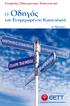 Υπηρεσίες Ηλεκτρονικών Επικοινωνιών O Οδηγός του Ενημερωμένου Καταναλωτή (2 η Έκδοση) Υπηρεσίες Ηλεκτρονικών Επικοινωνιών o Οδηγός του Ενημερωμένου Καταναλωτή Ιούλιος 2009 Περιεχόμενα \ Υπηρεσίες Ηλεκτρονικών
Υπηρεσίες Ηλεκτρονικών Επικοινωνιών O Οδηγός του Ενημερωμένου Καταναλωτή (2 η Έκδοση) Υπηρεσίες Ηλεκτρονικών Επικοινωνιών o Οδηγός του Ενημερωμένου Καταναλωτή Ιούλιος 2009 Περιεχόμενα \ Υπηρεσίες Ηλεκτρονικών
Όροι και Προϋποθέσεις Χρήσης για το MY COSMOTE
 Όροι και Προϋποθέσεις Χρήσης για το MY COSMOTE 1. Εισαγωγή Η «COSMOTE ΚΙΝΗΤΕΣ ΤΗΛΕΠΙΚΟΙΝΩΝΙΕΣ Α.Ε» με δ.τ. «COSMOTE», που εδρεύει στο Μαρούσι, Λ. Κηφισίας 99 (στο εξής COSMOTE) με ΑΡ.Μ.ΑΕ 36581/01ΑΤ/Β/96/449
Όροι και Προϋποθέσεις Χρήσης για το MY COSMOTE 1. Εισαγωγή Η «COSMOTE ΚΙΝΗΤΕΣ ΤΗΛΕΠΙΚΟΙΝΩΝΙΕΣ Α.Ε» με δ.τ. «COSMOTE», που εδρεύει στο Μαρούσι, Λ. Κηφισίας 99 (στο εξής COSMOTE) με ΑΡ.Μ.ΑΕ 36581/01ΑΤ/Β/96/449
Βάσεις δεδομένων (Access)
 Βάσεις δεδομένων (Access) Όταν εκκινούμε την Access εμφανίζεται το παρακάτω παράθυρο: Για να φτιάξουμε μια νέα ΒΔ κάνουμε κλικ στην επιλογή «Κενή βάση δεδομένων» στο Παράθυρο Εργασιών. Θα εμφανιστεί το
Βάσεις δεδομένων (Access) Όταν εκκινούμε την Access εμφανίζεται το παρακάτω παράθυρο: Για να φτιάξουμε μια νέα ΒΔ κάνουμε κλικ στην επιλογή «Κενή βάση δεδομένων» στο Παράθυρο Εργασιών. Θα εμφανιστεί το
Τμήμα Πολιτισμικής Τεχνολογίας και Επικοινωνίας. Πανεπιστήμιο Αιγαίου
 Τμήμα Πολιτισμικής Τεχνολογίας και Επικοινωνίας Πανεπιστήμιο Αιγαίου Εγχειρίδιο χρήσης του λογισμικού για την δημιουργία Ψηφιακών Βιβλιοθηκών «Greenstone» Για το μάθημα Πληροφοριακά Συστήματα Μουσείων
Τμήμα Πολιτισμικής Τεχνολογίας και Επικοινωνίας Πανεπιστήμιο Αιγαίου Εγχειρίδιο χρήσης του λογισμικού για την δημιουργία Ψηφιακών Βιβλιοθηκών «Greenstone» Για το μάθημα Πληροφοριακά Συστήματα Μουσείων
Φορολογική Ταμειακή Μηχανή Αυξημένων Δυνατοτήτων ΒΙΒΛΙΟ ΟΔΗΓΙΩΝ ΧΕΙΡΙΣΜΟΥ
 caratperfect Φορολογική Ταμειακή Μηχανή Αυξημένων Δυνατοτήτων ΒΙΒΛΙΟ ΟΔΗΓΙΩΝ ΧΕΙΡΙΣΜΟΥ Κατασκευάζεται σύμφωνα με τις τελευταίες προδιαγραφές του Υπουργείου Οικονομικών Αρ. Έγκρισης: 15DCC512/17.12.2013
caratperfect Φορολογική Ταμειακή Μηχανή Αυξημένων Δυνατοτήτων ΒΙΒΛΙΟ ΟΔΗΓΙΩΝ ΧΕΙΡΙΣΜΟΥ Κατασκευάζεται σύμφωνα με τις τελευταίες προδιαγραφές του Υπουργείου Οικονομικών Αρ. Έγκρισης: 15DCC512/17.12.2013
ΟΔΗΓΟΣ ΧΡΗΣΗΣ: Λειτουργία Διαχείρισης Ενοίκων Πολυκατοικίας
 ΟΔΗΓΟΣ ΧΡΗΣΗΣ: Λειτουργία Διαχείρισης Ενοίκων Πολυκατοικίας 1. Εισαγωγή Η εφαρμογή Διαχείρισης Χιλιοστών Πολυκατοικίας απευθύνεται στους διαχειριστές των πολυκατοικιών ή σε εκπροσώπους κτισμάτων όπου υπάρχουν
ΟΔΗΓΟΣ ΧΡΗΣΗΣ: Λειτουργία Διαχείρισης Ενοίκων Πολυκατοικίας 1. Εισαγωγή Η εφαρμογή Διαχείρισης Χιλιοστών Πολυκατοικίας απευθύνεται στους διαχειριστές των πολυκατοικιών ή σε εκπροσώπους κτισμάτων όπου υπάρχουν
